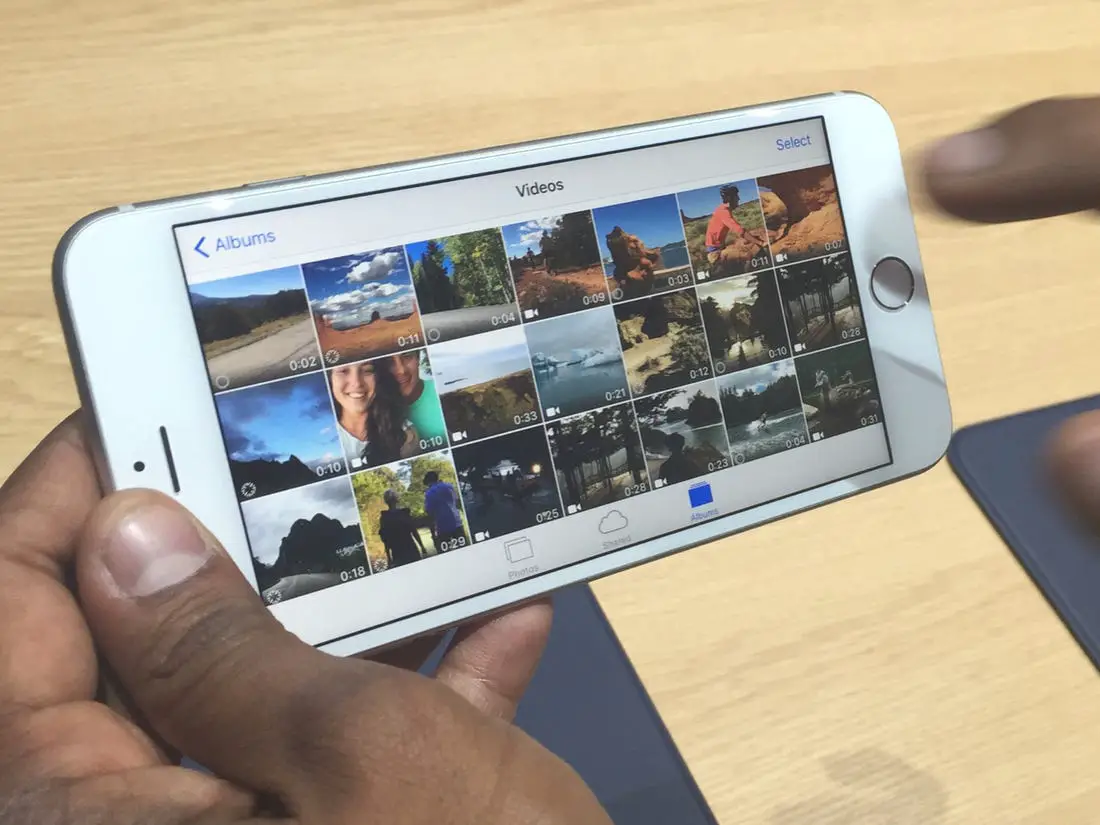
iPhone は世界中で最も使いやすいスマートフォンの 1 つです。ただし、他の機能については、理解するのが難しい場合があります。はい、多くの機能が欠けており、多くの人が入手するのが難しいと感じています。たとえば、iPhone や iPad 上のビデオなどのファイルのサイズを調べたい場合は、また大変な作業になります。
iOS 12 に戻りましたが、これを行うにはサードパーティのアプリを使用しました。このアプリでは、ファイルのサイズを変更することもできます。良いニュースです。新しい iOS 13 では、iPhone または iPad でビデオのサイズを確認できるようになりました。この方法は新しい iOS 13 で機能します。つまり、iPhone 7 以降のみがサポートされます。
iPhone または iPad でファイルのサイズを確認する方法は次のとおりです。
ステップ1: オープン 'ショートカットデバイス上のアプリをタップし、 '+' ショートカットを作成」を選択して新しいショートカットを作成します。
ステップ2: 次に、 3ドット をクリックしてショートカットに名前を付け、「シートの共有」をオンにします。
ステップ3: 次に、「シートの共有タイプ」から「メディア」を選択し、画像やその他のファイルサイズを確認したいすべての側面を選択し、「完了」をタップします
ステップ4: その後、タップ '+' 「」を検索してくださいファイルの詳細を取得する' をクリックしてそのアクションを選択します。
ステップ5: 強調表示された「」をタップしますDetail」を選択してください 'ファイルサイズ' ポップアップから。
ステップ6: 「」を追加して通知を設定します。通知アクションを表示。 '
ステップ7: 名前を好きなものに変更し、「」を追加できます。ファイルの詳細' 変数、タップ クリックします.
これで、選択したビデオまたは写真を 'シートを共有' 作成したショートカットをタップします。ビデオのサイズを示すポップアップが表示されます。
お見逃しなく
- iPhoneまたはiPadの画面割れを直す方法と費用
- iPhone または iPad のファミリー共有で個人用ホットスポットを使用する方法
- iPhone または iPad の写真とビデオから位置データを削除する
- アプリを使わずにWhatsAppのステータスをギャラリーに保存する方法
- iPhone の全体的なエクスペリエンスを向上させるための役立つ iPhone 13 のヒントとコツ
- 2台のAirPod/イヤホンでオーディオを共有する方法
これらのトリックを使用すると、作成日、最終変更日など、ファイルのその他の詳細を知ることができます。
以上が皆さんの知っていることです。この短い記事がお役に立てば幸いです。忘れずに共有してください。他に質問がある場合は、コメント ボックスを使用することもできます。






コメントを残す